Photoshop调出梦幻风格的森林公主场景图
文章来源于 摄影社区,感谢作者 知竹zZ 给我们带来经精彩的文章!本教程主要使用Photoshop调出梦幻风格的森林公主场景图,原片是在摄影群外拍活动时拍摄的,我当天纯粹是去凑热闹,所以前期没有什么准备工作。在和小伙伴愉快的玩耍了一下午后,群主挥鞭要求交作业时,我才想起来我是来拍照的。于是赶紧把照片导入电脑,看到这张,觉得模特的动作和拍摄角度可以脑洞大开一下,于是有了最终的成品。

回归正题,后期思路已经确定魔幻童话风,所以整体色调就往失真和梦幻的效果靠拢。模特蹲坐在从林中,这时非常适合有圣光沐浴下来(丁达尔效应),具体操作是:
1、执行选择——色彩范围——选取树林中白色区域,颜色容差随意,看具体照片来定,保证白色区域能选够即可。
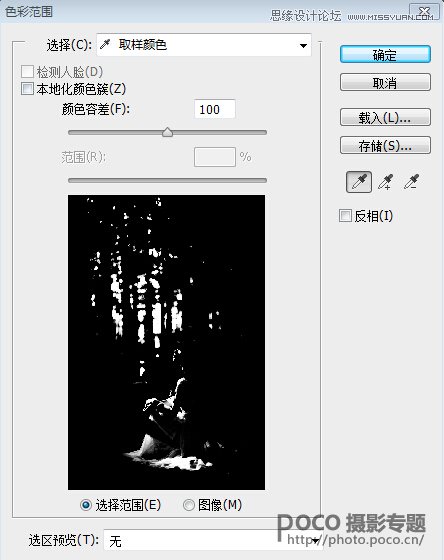
2、确定后得到一个选区,CTRL+C复制,CTRL+V粘贴,得到新图层。然后执行滤镜——模糊——径向模糊,如果希望光从右边照射,将中心模糊调整方向即可。
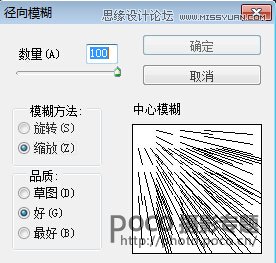
3、完成这步后,就有明显的圣光了,擦掉穿帮的地方,降低图层透明度让过度自然,也可进行高斯模糊来柔和光线。

4、圣光效果达到后,再给照片来一个柔焦效果。SHIFT+CTRL+ALT+E 盖印图层,高斯模糊80个数值,图层模式滤色,透明度20%;复制一层,图层模式改成柔光,透明度60%。

5、然后给背景换颜色,替换颜色是调色神器!执行图像——调整——替换颜色(倒数第二个)
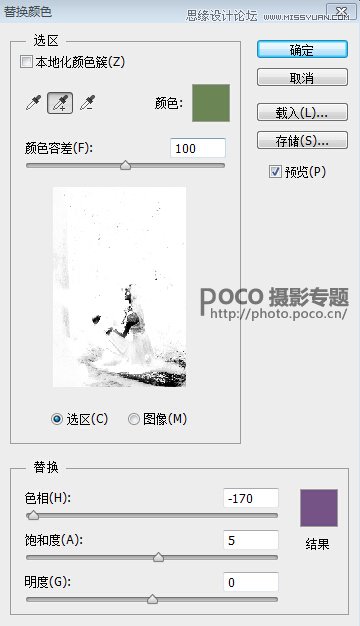
6、调完色后,创建蒙版,把人物擦出来。
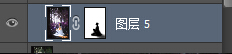

7、加上蘑菇素材,将素材调色,高光阴影与环境相融合,然后也可以 画一些发光的星点。

8、最后整体调色。

9、大功告成。

最后来张GIF动态过程

写在后面:其实这个教程的宗旨不在于技术层面,而在于如何脑洞大开,在没有任何准备的群拍活动中,交出不同于其他摄影师的片子。这样妹纸才会注意到你,于是才能勾搭到妹纸,然后才有机会和妹纸单独约约约,最后就可以和妹纸愉快的咔嚓咔嚓拍创作从此过上幸福生活。
进入论坛交作业:http://www.missyuan.com/thread-720001-1-1.html
 情非得已
情非得已
-
 Photoshop制作唯美可爱的女生头像照片2020-03-17
Photoshop制作唯美可爱的女生头像照片2020-03-17
-
 Photoshop快速给人物添加火焰燃烧效果2020-03-12
Photoshop快速给人物添加火焰燃烧效果2020-03-12
-
 Photoshop调出人物写真甜美通透艺术效果2020-03-06
Photoshop调出人物写真甜美通透艺术效果2020-03-06
-
 Photoshop保留质感修出古铜色人像皮肤2020-03-06
Photoshop保留质感修出古铜色人像皮肤2020-03-06
-
 Photoshop制作模特人像柔润的头发效果2020-03-04
Photoshop制作模特人像柔润的头发效果2020-03-04
-
 古风效果:用PS调出外景人像中国风意境效果2019-11-08
古风效果:用PS调出外景人像中国风意境效果2019-11-08
-
 插画效果:用PS把风景照片转插画效果2019-10-21
插画效果:用PS把风景照片转插画效果2019-10-21
-
 胶片效果:用PS调出人像复古胶片效果2019-08-02
胶片效果:用PS调出人像复古胶片效果2019-08-02
-
 素描效果:用PS制作人像彩色铅笔画效果2019-07-12
素描效果:用PS制作人像彩色铅笔画效果2019-07-12
-
 后期精修:用PS给人物皮肤均匀的磨皮2019-05-10
后期精修:用PS给人物皮肤均匀的磨皮2019-05-10
-
 Photoshop利用素材制作炫丽的科技背景2021-03-11
Photoshop利用素材制作炫丽的科技背景2021-03-11
-
 Photoshop使用中性灰磨皮法给人像精修2021-02-23
Photoshop使用中性灰磨皮法给人像精修2021-02-23
-
 Photoshop制作水彩风格的风景图2021-03-10
Photoshop制作水彩风格的风景图2021-03-10
-
 Photoshop制作创意的文字排版人像效果2021-03-09
Photoshop制作创意的文字排版人像效果2021-03-09
-
 Photoshop制作逼真的投影效果2021-03-11
Photoshop制作逼真的投影效果2021-03-11
-
 Photoshop制作故障干扰艺术效果2021-03-09
Photoshop制作故障干扰艺术效果2021-03-09
-
 Photoshop制作被切割的易拉罐效果图2021-03-10
Photoshop制作被切割的易拉罐效果图2021-03-10
-
 Photoshop制作人物支离破碎的打散效果2021-03-10
Photoshop制作人物支离破碎的打散效果2021-03-10
-
 创意合成:用PS合成冰封的大象场景
相关文章11962019-05-22
创意合成:用PS合成冰封的大象场景
相关文章11962019-05-22
-
 Photoshop制作唯美意境的复古光影效果
相关文章5462018-12-17
Photoshop制作唯美意境的复古光影效果
相关文章5462018-12-17
-
 Photoshop调出森林美女照片朦胧艺术效果
相关文章3262018-10-22
Photoshop调出森林美女照片朦胧艺术效果
相关文章3262018-10-22
-
 Photoshop制作唯美仙境场景的古风人像
相关文章6842018-07-04
Photoshop制作唯美仙境场景的古风人像
相关文章6842018-07-04
-
 Photoshop详解森林人像拍摄和后期技巧
相关文章8412017-12-18
Photoshop详解森林人像拍摄和后期技巧
相关文章8412017-12-18
-
 Photoshop调出森林中的女孩梦幻朦胧效果
相关文章5052017-12-13
Photoshop调出森林中的女孩梦幻朦胧效果
相关文章5052017-12-13
-
 Photoshop制作青苹果掉入液体溶液场景图
相关文章19382017-11-29
Photoshop制作青苹果掉入液体溶液场景图
相关文章19382017-11-29
-
 Photoshop巧用图层样式制作复古立体街道场景
相关文章10832017-11-02
Photoshop巧用图层样式制作复古立体街道场景
相关文章10832017-11-02
